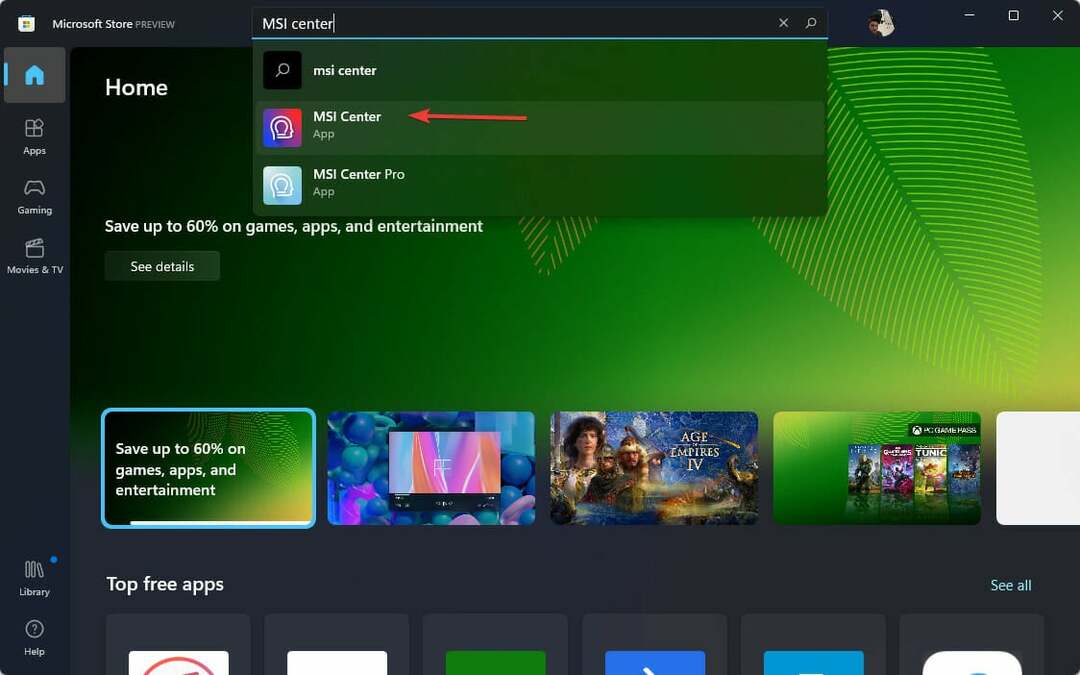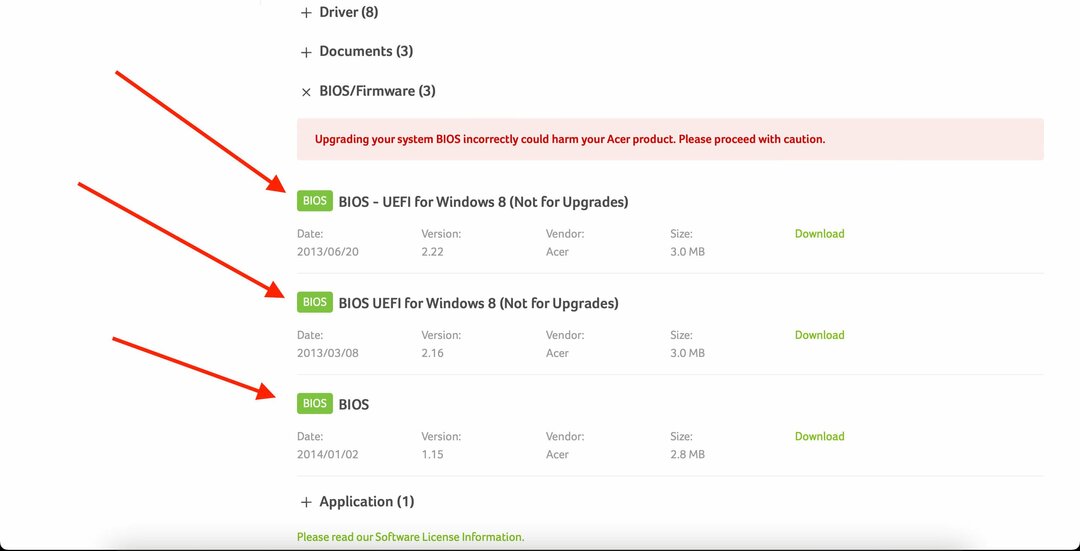Tre enkle og greie metoder for å oppdatere BIOS
- Det finnes forskjellige metoder for å oppdatere ASUS BIOS avhengig av hovedkortet ditt.
- En effektiv metode er EZ Flash Utility, som lar deg oppdatere BIOS på nettet.
- En annen effektiv metode er å bruke USB Flashback-funksjonen som lar deg fullføre prosessen uten CPU.
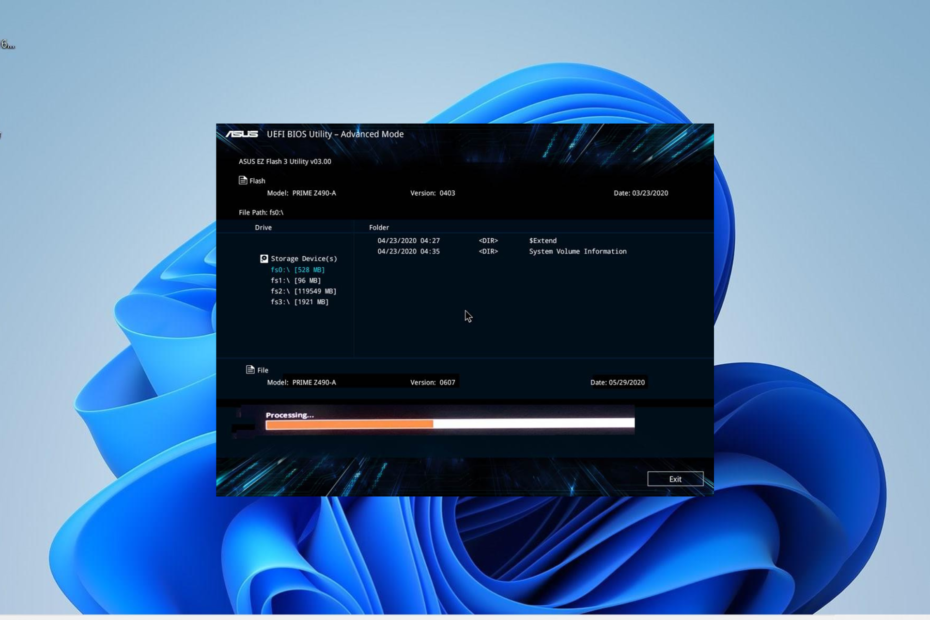
XINSTALLER VED Å KLIKKE LAST NED FILEN
- Last ned Restoro PC Repair Tool som følger med patentert teknologi (patent tilgjengelig her).
- Klikk Start søk for å finne Windows-problemer som kan forårsake PC-problemer.
- Klikk Reparer alle for å fikse problemer som påvirker datamaskinens sikkerhet og ytelse.
- Restoro er lastet ned av 0 lesere denne måneden.
BIOS spiller en viktig rolle i kontrollen av maskinvarekomponentene til PC-en din og bør derfor holdes oppdatert. For ASUS-brukere kan du bruke forskjellige måter og verktøy for å
oppdater BIOS.I denne veiledningen vil vi detaljere trinnene du må følge for hver metode for å gjøre prosessen enkel.
Er det nødvendig å oppdatere ASUS BIOS?
Det er nødvendig å oppdatere ASUS hovedkort BIOS akkurat som alle andre PCer lager. Dette er fordi en utdatert BIOS er utsatt for forskjellige problemer og feil.
Det bør imidlertid bemerkes at med mindre sikkerhets- eller maskinvarefordeler følger med, bør du unngå å oppdatere BIOS. Dette er fordi risikoen er høy, og enhver feil kan være kostbar.
Så du må sjekk BIOS-versjonen din først for å se om du trenger en oppdatering før du fortsetter til neste del av denne veiledningen.
Hvordan oppdaterer jeg ASUS BIOS?
1.1. Pakk ut BIOS-oppdateringsfilen
- Besøk offisielt ASUS nedlastingssenter og søk etter hovedkortets modellnavn.
- Klikk på Driver og verktøy alternativ.
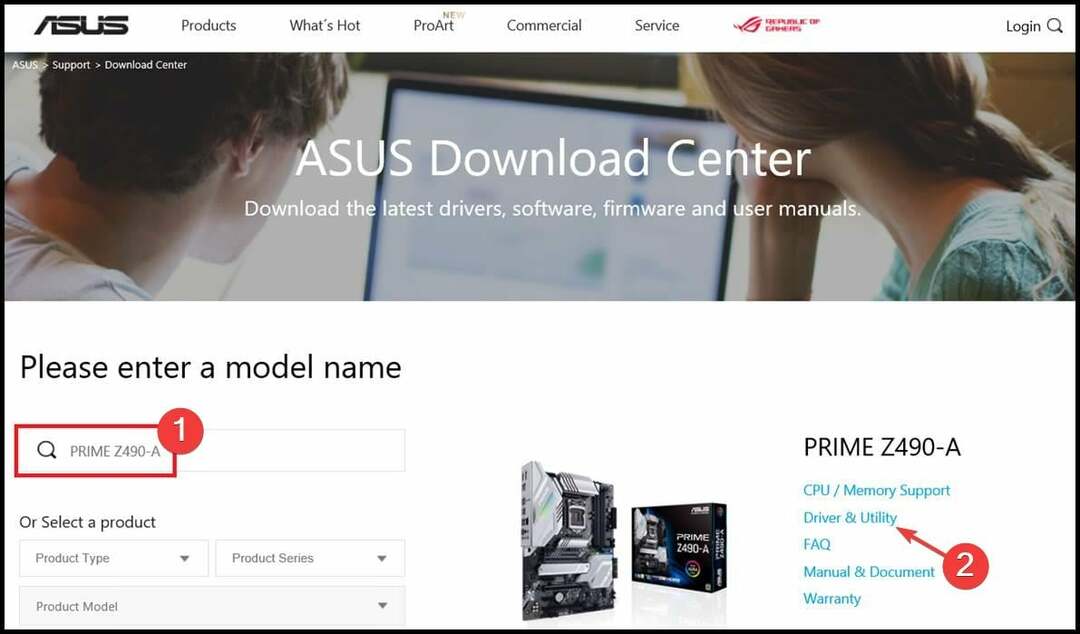
- Velg nå BIOS OG FIRMWARE fanen.
- Deretter laster du ned BIOS og høyreklikker på den nedlastede filen.
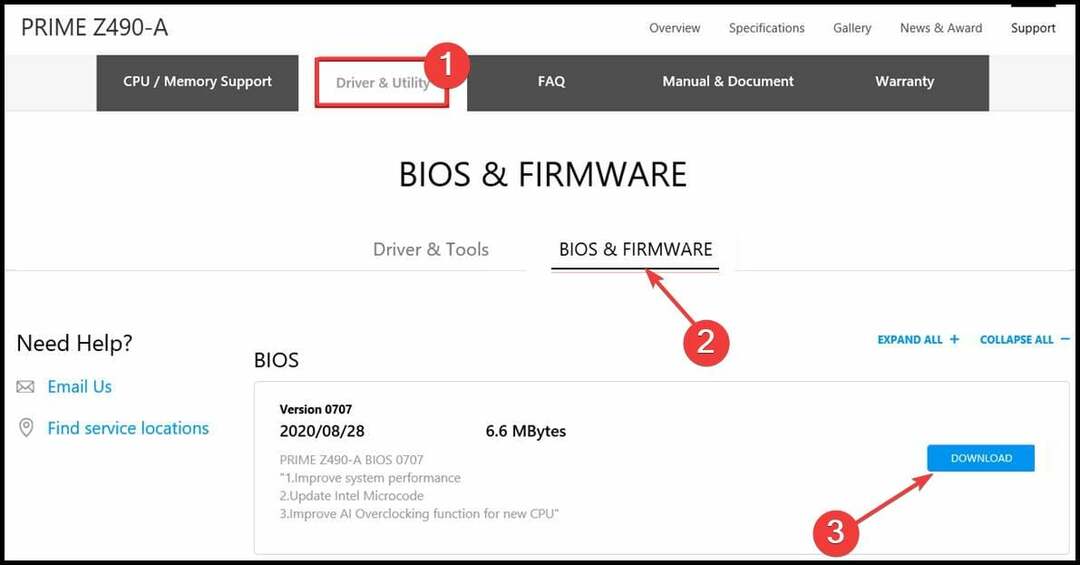
- Velg Pakke ut filer alternativ.
- Til slutt kopierer du den utpakkede filen med den største størrelsen til en USB-størrelse. Sørg for at USB-stasjonen er formatert til FAT32-format før du bruker den.
EZ Flash-funksjonen er en unik funksjon på ASUS hovedkort. Den er innebygd i UEFI BIOS og kan brukes til å oppdatere ASUS BIOS med en USB eller online.
Bare hovedkort med ASUS EZ Flash 3-funksjonen innebygd kan bruke funksjonen. Hvis du vil bruke en USB-flash-stasjon, følg trinnene ovenfor for å klargjøre BIOS-filen.
- Slå av PC-en. Slå den på igjen og fortsett å trykke på BIOS-tasten (F2 eller Del) for å gå inn i BIOS.
- Når du går inn i BIOS, klikker du på Avansert modus alternativet nederst på siden.
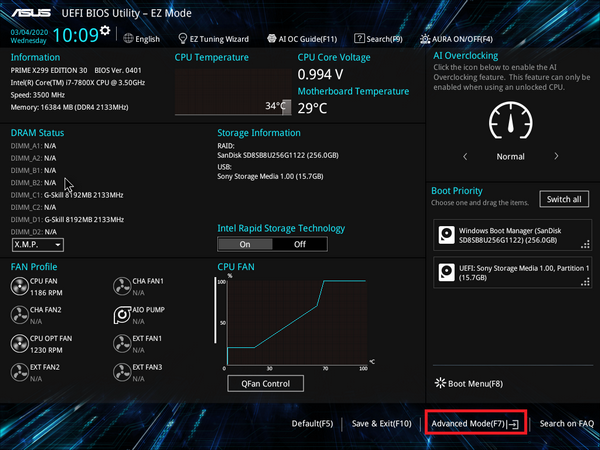
- Klikk på Verktøy fanen øverst.
- Velg nå ASUS EZ Flash Utility alternativet i venstre rute. Hvis du har ASUS EZ Flash 2 Utility, kan du bare bruke USB for oppdateringen, mens ASUS Flash 3 kan bruke både USB og internett.
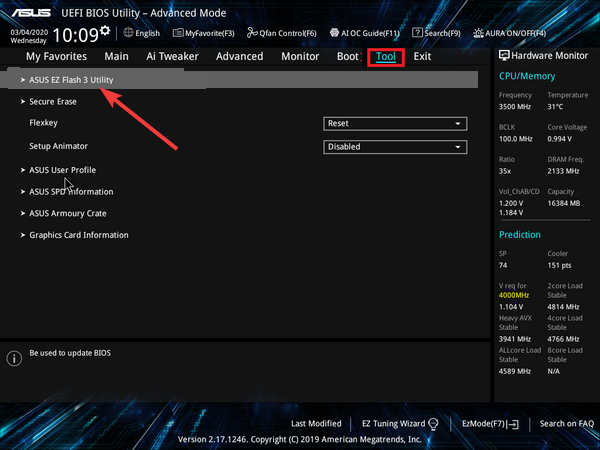
- Slik bruker du USB-stasjonen:
- Plukke ut via lagringsenhet på neste side og klikk Neste.
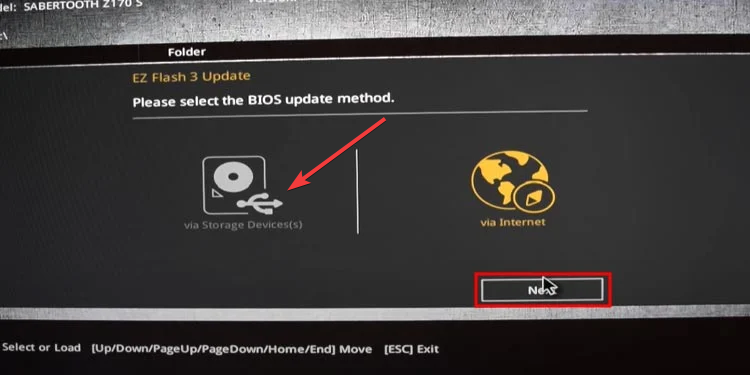
- Velg nå USB-stasjonen opprettet ovenfor og velg BIOS-oppdateringsfilen du pakket ut.
- Klikk på Ja når bekreftelsessiden for å lese stasjonen dukker opp.
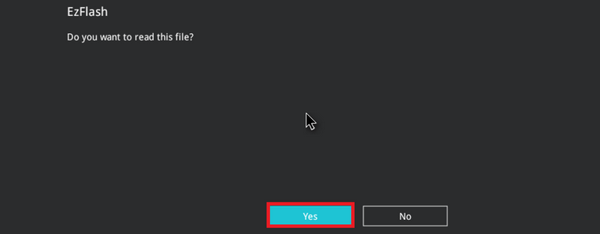
- Til slutt klikker du på Ja knappen igjen for å bekrefte oppdateringen, og PC-en vil starte på nytt når prosessen er fullført.
- Plukke ut via lagringsenhet på neste side og klikk Neste.
- Hvis du har ASUS EZ Flash 3 og ønsker å bruke internett (merk at du bare kan bruke en kablet tilkobling):
- Velg via Internett alternativ i Trinn 4.
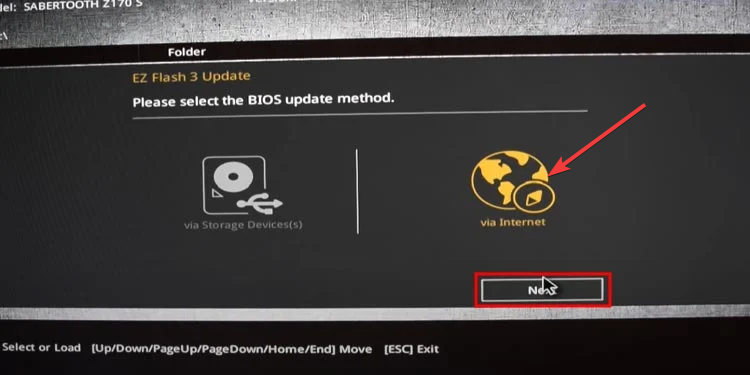
- Velg DHCP alternativet og klikk OK når nedlastingsbekreftelsessiden vises.
- Deretter klikker du på Ja når du blir bedt om å bekrefte BIOS-oppdateringen.
- Vent til prosessen er fullført, og PC-en vil starte på nytt.
- Velg via Internett alternativ i Trinn 4.
- Merk til slutt at du ikke må trykke på noen tast eller la PC-en slå seg av når den starter på nytt etter BIOS-oppdateringen.
Eksperttips:
SPONSERT
Noen PC-problemer er vanskelige å takle, spesielt når det kommer til ødelagte depoter eller manglende Windows-filer. Hvis du har problemer med å fikse en feil, kan systemet ditt være delvis ødelagt.
Vi anbefaler å installere Restoro, et verktøy som skanner maskinen din og identifiserer hva feilen er.
Klikk her for å laste ned og begynne å reparere.
Med trinnene ovenfor bør du kunne oppdatere ASUS BIOS ved å bruke EZ Flash Utility. For å bekrefte suksessen til prosessen, kan du sjekke BIOS-versjonen din.
2. Bruker AI Suite
- Last ned AI Suite 3 app fra nedlastingssenteret og pakk ut filene.
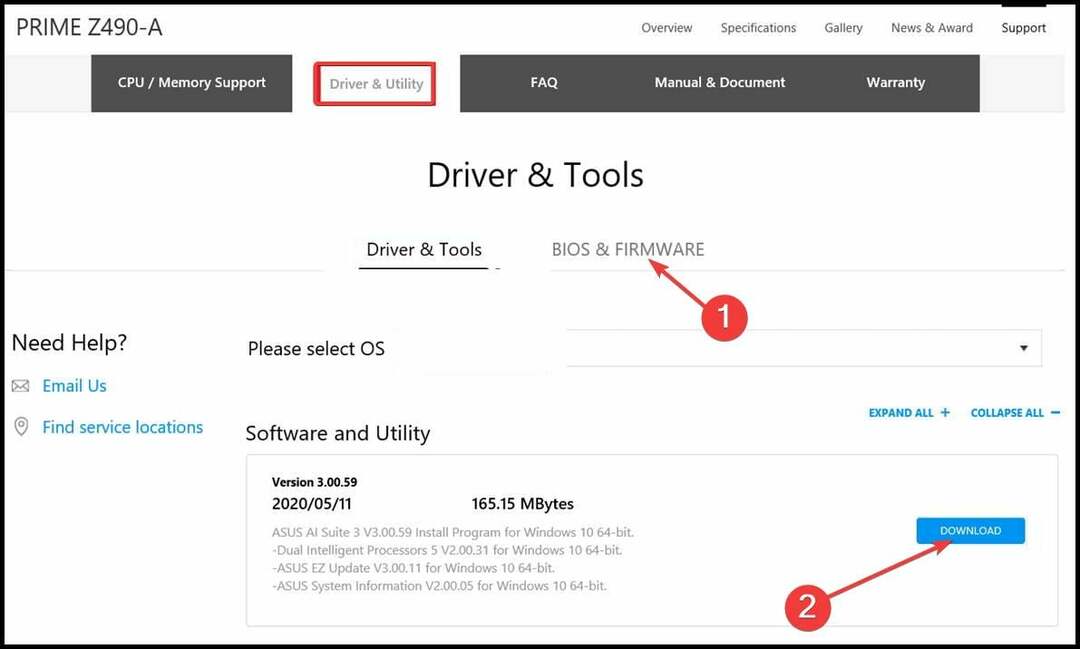
- Dobbeltklikk på AsusSetup.exe fil for å kjøre den. Følg instruksjonene på skjermen for å fullføre prosessen og starte PC-en på nytt.
- Deretter laster du ned og pakker ut BIOS-oppdateringsfilen på PC-en.
- Start nå AI Suite 3 app og klikk på Mer-knappen (tre horisontale prikker) øverst i venstre hjørne.
- Velg EZ-oppdatering alternativet i venstre rute.
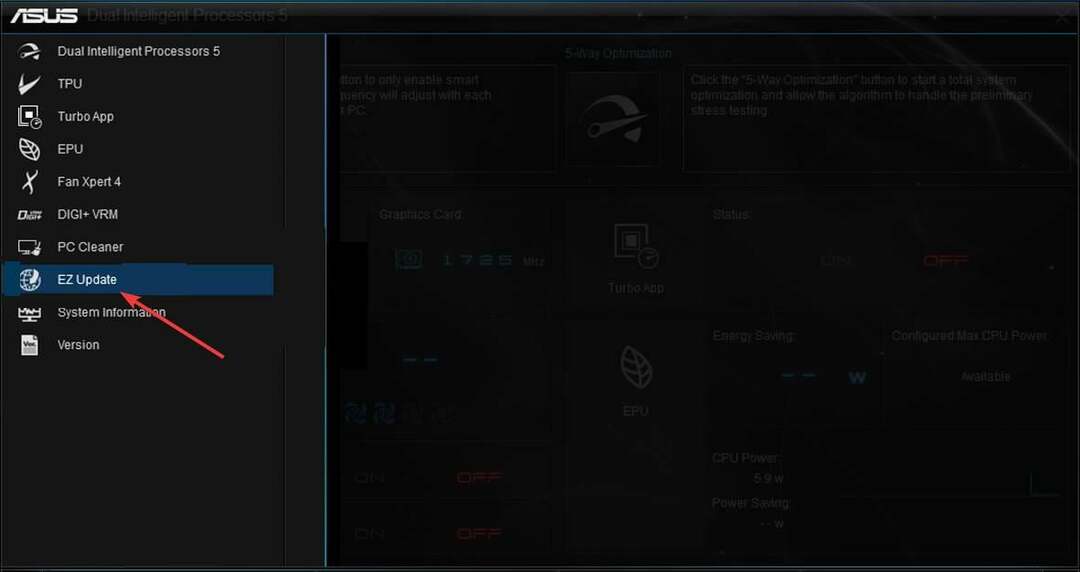
- Slik laster du ned oppdateringen online:
- Klikk på Sjekk nå! knapp.
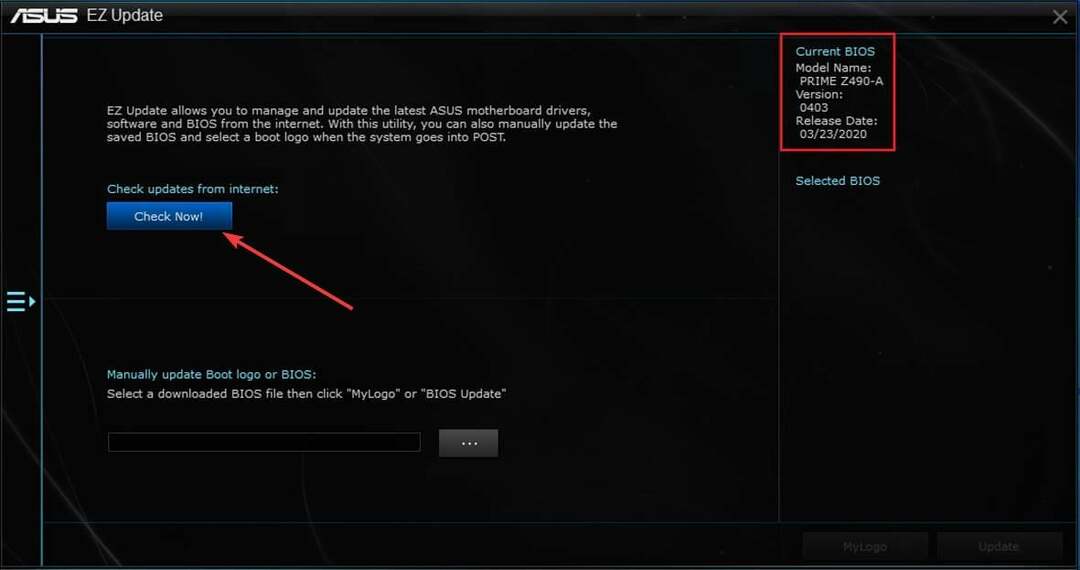
- Nå klikker du på Koble for å koble til Internett og se etter oppdateringer.
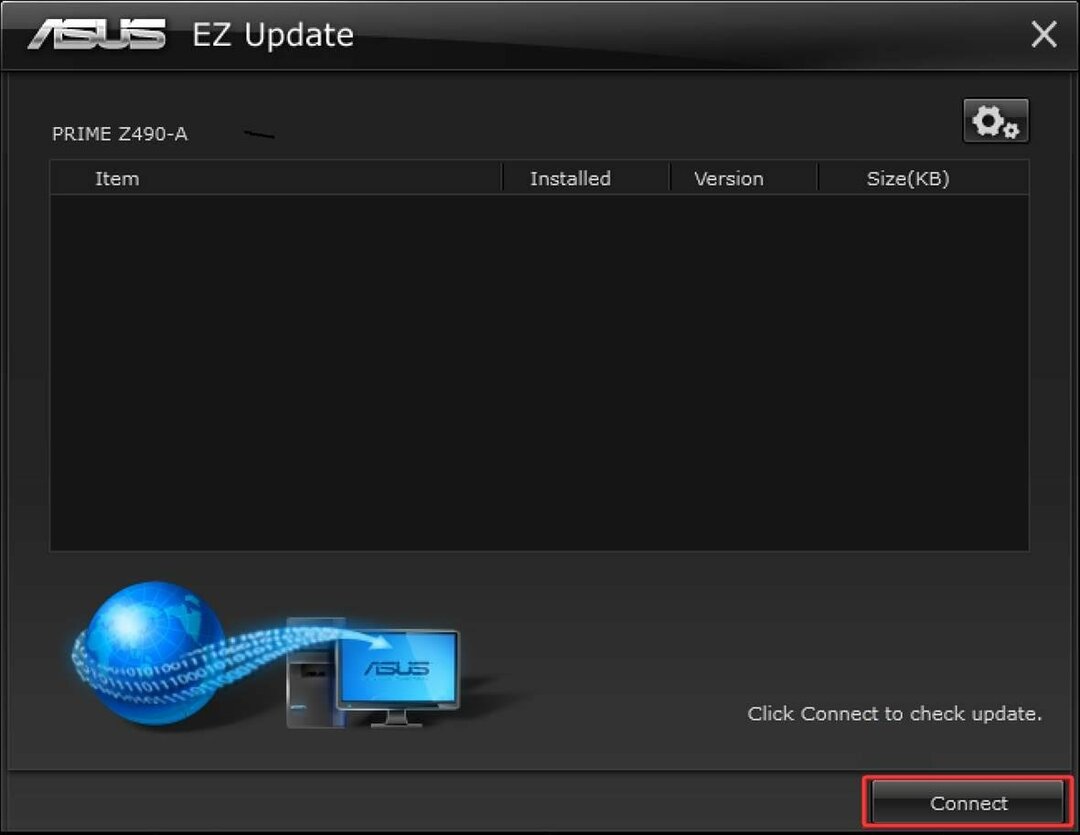
- Hvis det er en oppdatering tilgjengelig, klikk på Oppdater knapp.
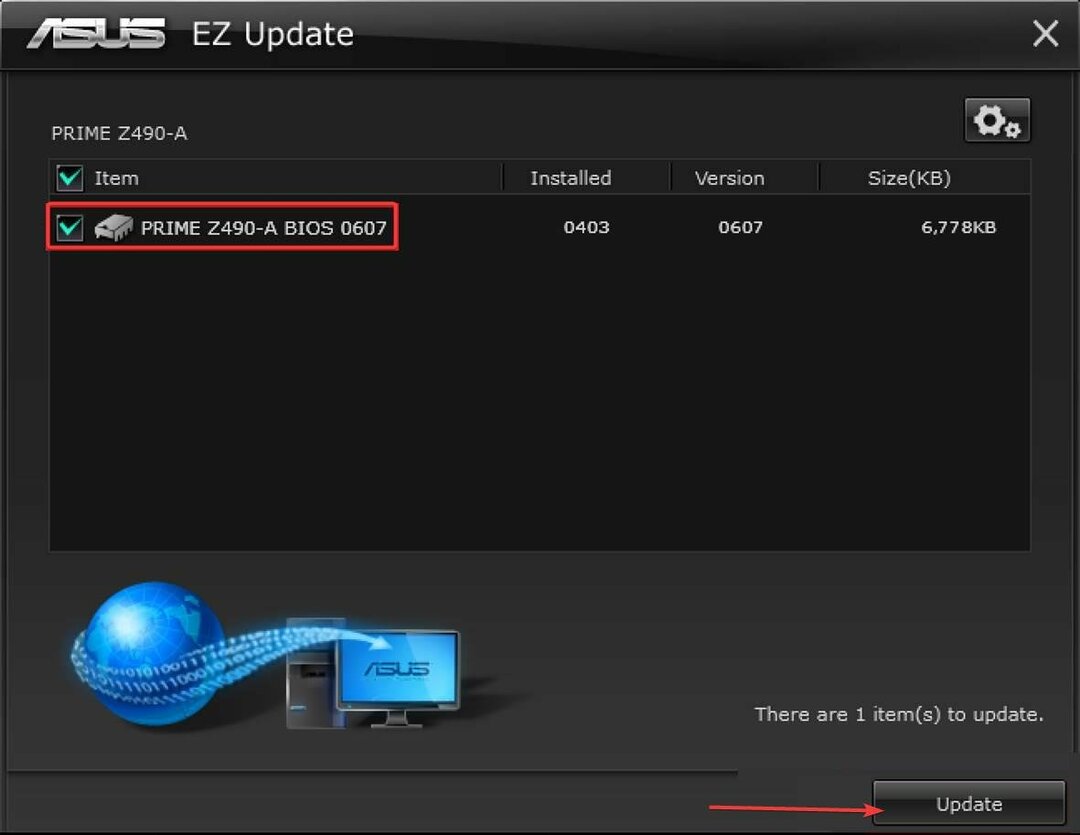
- Klikk på OK -knappen når du blir bedt om å starte PC-en på nytt.
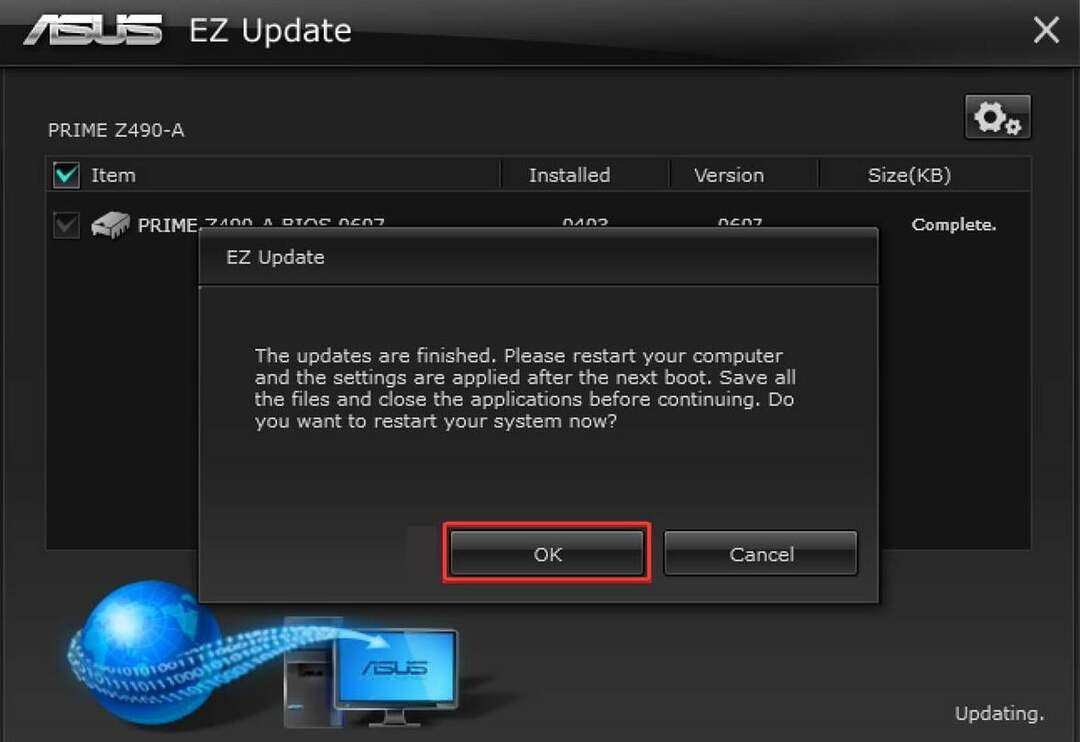
- Når PC-en starter på nytt, vil EZ-oppdatering lastes automatisk for å fullføre prosessen.
- Klikk på Sjekk nå! knapp.
- Slik bruker du oppdateringsfilen som er pakket ut på PC-en:
- Klikk på de tre horisontale prikkene under Oppdater oppstartslogo eller BIOS manuelt.
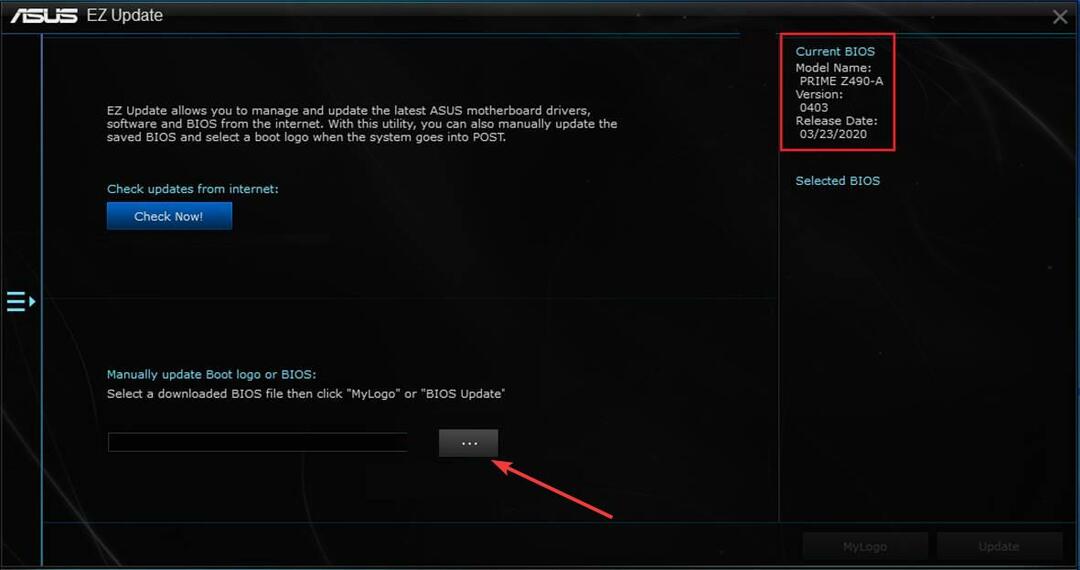
- Velg oppdateringsfilen du pakket ut i Trinn 3 ovenfor.
- Nå klikker du på Oppdater knappen nederst i høyre hjørne.
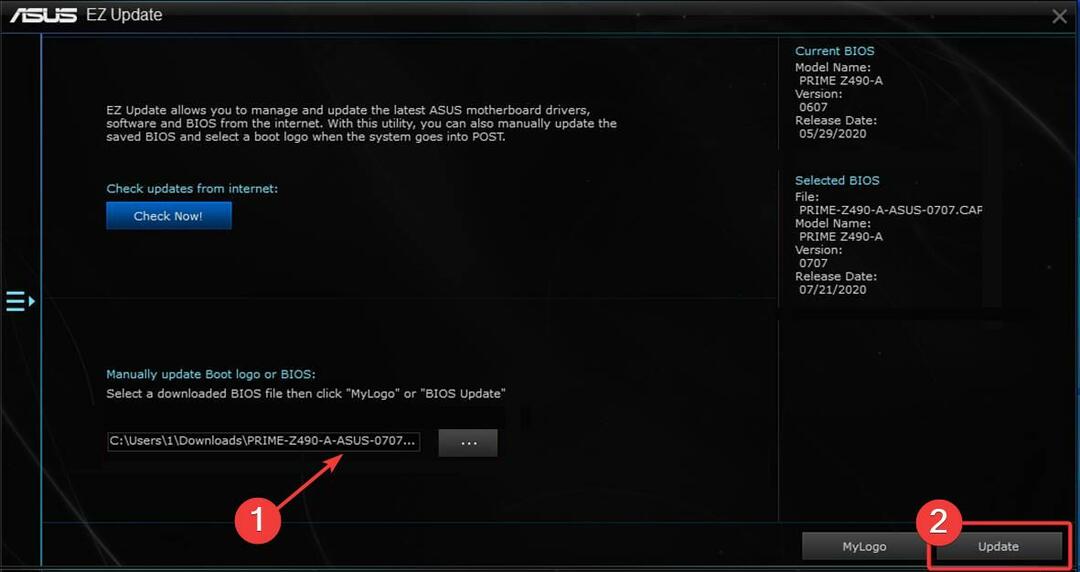
- Klikk på Blits og bekreft BIOS-filen.
- Til slutt klikker du på OK og vent til prosessen er fullført.
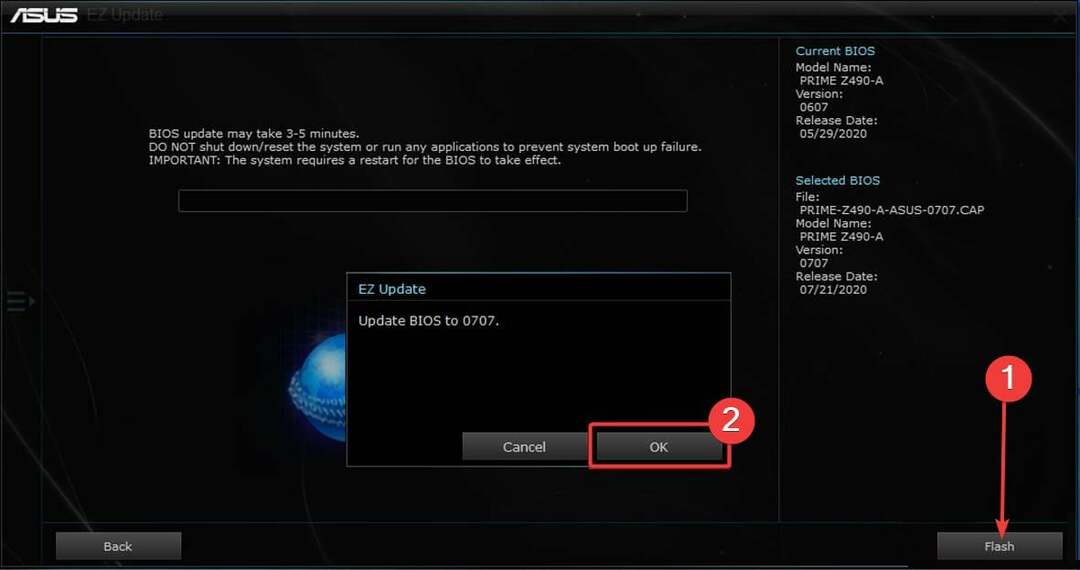
- Klikk på de tre horisontale prikkene under Oppdater oppstartslogo eller BIOS manuelt.
Hvis du vil oppdatere ASUS BIOS med oppdateringsfilen som er tilgjengelig lokalt på PC-en din, er AI Suite ditt beste alternativ.
- Hva er Unwise.exe og hvordan fjerne det
- Apphelpercap.exe: Hva er det og hvordan du fjerner det
- Slik tar du et rulleskjermbilde på Windows 11
3. Bruke Flashback USB
Merk at denne metoden bare gjelder hovedkort som støtter bruk av Flashback USB for BIOS-oppdateringer. Disse typene PC-er har vanligvis en USB-port med tilbakeblikk skrevet ved siden av.
- Last ned BIOS-oppdateringsfilen og pakk ut innholdet.
- Dobbeltklikk på BIOSRenamer.exe fil for å kjøre den.
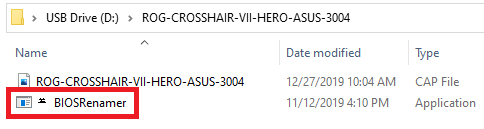
- BIOS-oppdateringsfilen vil bli omdøpt automatisk (.cap legges til navnet). Trykk på en hvilken som helst tast på kommandosiden for å avslutte endringsprosessen.
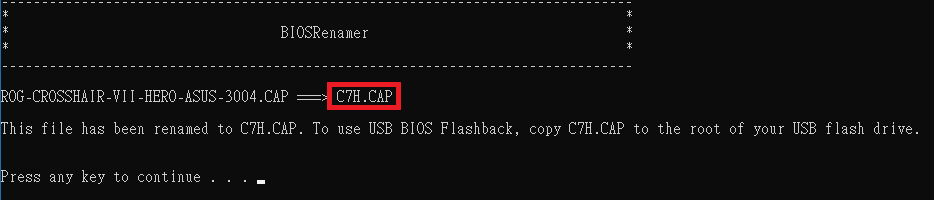
- Kopier nå den omdøpte oppdateringsfilen til rotfilen til en tom USB-flash-stasjon som er formatert i FAT32 filformat.
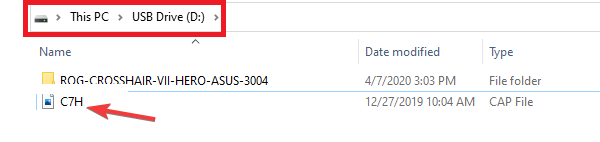
- Deretter setter du inn USB-stasjonen i Flashback USB-port. Merk at denne porten vanligvis er merket med et tilbakeblikk nær den på I/O-panelet. I noen tilfeller vil det ganske enkelt være en USB-port med en farget kontur.
- Finn nå flashback-knapp på I/O-ruten. Trykk og hold nede denne knappen i omtrent tre sekunder til du merker at et LED-lys blinker.
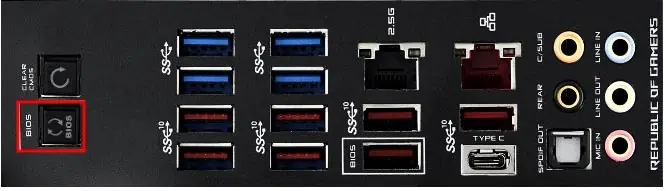
- Til slutt, ikke trykk på noe på PC-en din, og la den heller ikke slå seg av før LED-lyset slutter å blinke.
Denne metoden for å oppdatere ASUS BIOS er spesielt nyttig hvis PC-en din av en eller annen grunn ikke oppdager CPU. Men som nevnt tidligere, støtter ikke alle hovedkort dette alternativet.
Vi har nådd slutten av denne detaljerte veiledningen for oppdatering av ASUS BIOS. Du skal nå kunne utføre oppdateringen uten problemer, forutsatt at du følger trinnene ovenfor nøye.
Det bør gjentas at du må være forsiktig når du oppdaterer BIOS, siden enhver feil kan skade PC-en.
Hvis du vil vite hvordan du oppdaterer BIOS hvis PC-en din ikke starter, sjekk vår dedikerte guide for å gjøre det raskt.
Gi oss gjerne beskjed hvis du støter på problemer mens du bruker trinnene ovenfor.
Har du fortsatt problemer? Løs dem med dette verktøyet:
SPONSERT
Hvis rådene ovenfor ikke har løst problemet, kan PC-en oppleve dypere Windows-problemer. Vi anbefaler laster ned dette PC-reparasjonsverktøyet (vurdert Great på TrustPilot.com) for enkelt å løse dem. Etter installasjonen klikker du bare på Start søk og trykk deretter på Reparer alle.